小米14pro连接电脑传文件方法 |
您所在的位置:网站首页 › 小米浏览器怎么用电脑模式 › 小米14pro连接电脑传文件方法 |
小米14pro连接电脑传文件方法
|
小米14pro连接电脑传文件方法
时间:2023-10-18 17:31
作者:大闷头
现在的人对于手机要求是越来越高了,随着时代的发展人们会不断更换新的手机,这样就可以体验更多的功能了,最近小米发布的小米 14 Pro就非常不错的,性能表现更好而且新功能也很多,不过有些用户们不清楚小米14pro连接电脑传文件方法,下面CD游戏小编就来为大家详细介绍一下相关教程吧!
通过USB数据线连接: 1.使用一根USB数据线将小米14 Pro手机与电脑连接。 2.在手机上拉下通知栏,找到USB连接选项,并确保选择为"文件传输"模式。 3.在电脑上打开文件管理器(如资源管理器),就可以在手机内部存储中看到手机的文件夹了。 4.在电脑上选择要传输的文件,然后复制粘贴到手机的文件夹中,或者直接将文件拖放到手机的文件夹中即可。 通过无线传输: 1.在小米14 Pro手机上打开设置,选择"连接与共享"或"无线传输"选项。 2.启用"无线传输"功能,并记下手机的IP地址。 3.在电脑上打开浏览器,输入手机的IP地址并按下回车键。 4.在浏览器中你可以看到手机的文件夹。点击上传按钮,选择要传输的文件,然后点击"上传"。 5.文件将通过Wi-Fi网络传输到手机中。 无论是通过USB连接还是无线传输,都可以方便地将文件从电脑传输到小米14 Pro手机中。 以上就是CD游戏为大家带来的小米14pro连接电脑传文件方法的内容。大家应该都仔细阅读过了,小米 14 Pro的这个功能怎么开始和使用也应该都有所了解了吧。 上一篇:小米14pro开小窗口模式方法 下一篇:小米14pro设置定时开关机方法 最新教程 《哔哩哔哩》app小窗口播放设置教程 2024-07-03
魏虎娃
《趣颜》app怎么关闭会员自动续费
2024-07-03
魏虎娃
《趣颜》app怎么关闭会员自动续费
 2024-06-14
魏虎娃
《美团优选》app怎么申请做团长
2024-06-14
魏虎娃
《美团优选》app怎么申请做团长
 2024-06-13
魏虎娃
《猜客魔盒》app怎样修改头像
2024-06-13
魏虎娃
《猜客魔盒》app怎样修改头像
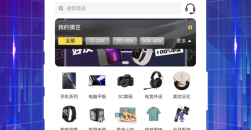 2024-06-11
魏虎娃
《101教育ppt》下载的课件在哪个文件夹
2024-06-11
魏虎娃
《101教育ppt》下载的课件在哪个文件夹
 2024-06-07
魏虎娃
《青葱守护》家长能看到什么
2024-06-07
魏虎娃
《青葱守护》家长能看到什么
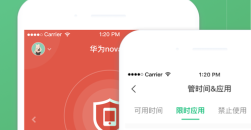 2024-06-04
魏虎娃
2024-06-04
魏虎娃
|
【本文地址】
今日新闻 |
推荐新闻 |
